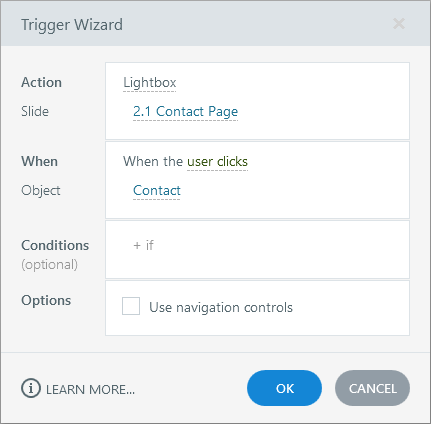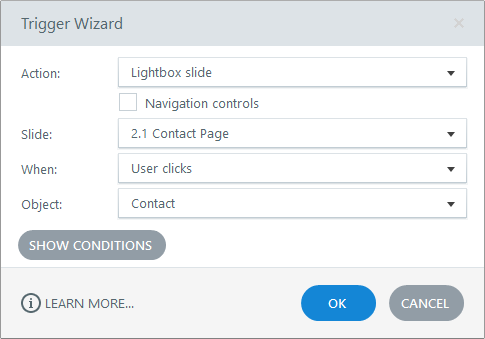Cómo crear lightboxes en Storyline 360 y Storyline 3
Artículo actualizado el
Este artículo se aplica a:
Presenta cualquier tipo de contenido de una manera fácil y convincente activando las cajas de luz para que aparezcan cuando un alumno haga clic en ciertos objetos o pestañas de reproductor en un curso de Storyline 360 o Storyline 3.

Te mostramos cómo crear cajas de luz interactivas de forma rápida y sencilla en Storyline 360 y Storyline 3:
- Crea una o más diapositivas en tu proyecto de Storyline que quieras incluir en lightbox.
- Luego agregar un botón en una diapositiva diferente para iniciar la caja de luz.
- Añada un accionador al botón con las siguientes propiedades.
- Acción: diapositiva lightbox
- Diapositiva: selecciona la diapositiva en la que quieres poner luz.
- Cuándo: el usuario hace clic
- Objeto: selecciona el botón que lanza la caja de luz.
- Usar controles de navegación: marque esta casilla si desea mostrar los botones anterior y siguiente en las diapositiva iluminadas.
|
Storyline 360 |
Storyline 3 |
También puedes establecer condiciones de activación para controlar si tu accionador se ejecuta cuando la diapositiva está en el marco del reproductor o en la caja de luz. Por ejemplo, a continuación se explica cómo cambiar el estado de un objeto a Oculto cuando la diapositiva está iluminada:
- Acción: cambiar el estado de
- Objeto: selecciona el objeto que deseas ocultar
- Estado: a oculto
- Cuándo: la escala de tiempo comienza el
- Objeto: esta diapositiva
- Condición: si esta diapositiva tiene caja de luz

Obtén más información sobre lightboxes y encuentra recursos adicionales aquí: All About Lightboxes in Storyline 360